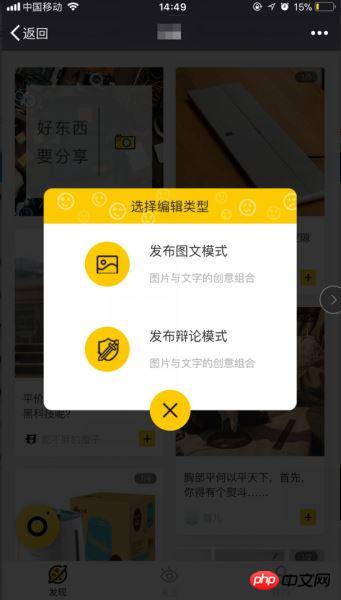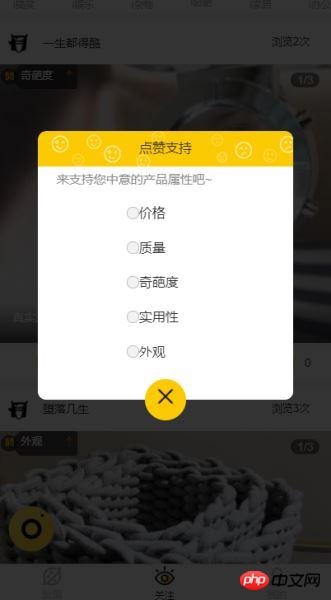今回はVueのポップアップ関数(コード付き)をお届けします。 以下は実際に使っている事例です。最近、Dialog ダイアログ コンポーネントを使用して、Element-UI フレームワークを使用しました。大まかに達成された効果は、以前のモバイル プロジェクトで作成したポップアップ コンポーネントと非常によく似ていました。このポップアップ コンポーネントの実装をみんなと共有したいと思いました。 、次の記事では、ポップアップ ウィンドウ コンポーネントの実装について説明します
この記事の主な内容には、ポップアップ ウィンドウ マスクの実装、スロット スロットの使用、props と $ のパラメーターの受け渡しが含まれます。気に入った場合は、この記事を読んで何かを得ることができれば幸いです
。 まず、コンポーネントの HTML スタイル、CSS スタイル、マスク レイヤー、コンテンツ レイヤーを構築します。
ポップアップ ウィンドウのコンテンツをカスタマイズします。ポップアップ ウィンドウ コンポーネントは、親コンポーネントからポップアップ ウィンドウのコンテンツを受け取ります。 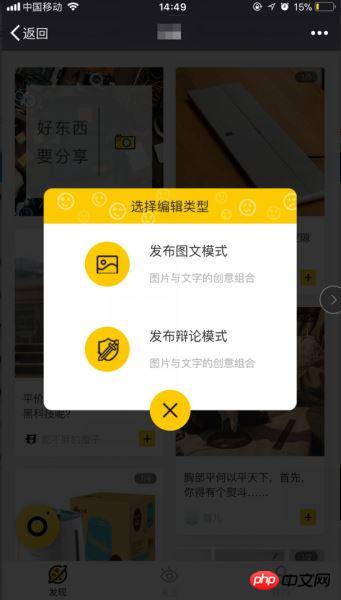
ポップアップ ウィンドウのコンテンツをカスタマイズします。 スタイル: ポップアップ ウィンドウ コンポーネントは、コンポーネント スイッチを通じて親コンポーネントから渡されるポップアップ ウィンドウの幅、上下左右の位置を受け取ります。親コンポーネントから渡された props はコンポーネントの表示と非表示を制御し、子コンポーネントが閉じられるときにイベントが使用され、
- 1 の値を変更します。コンポーネントの CSS スタイル: HTML 構造: マスク レイヤー、コンテンツ レイヤー、コンテンツ レイヤーのヘッダー タイトルと本文、および閉じるボタン
- コンポーネント内の HTML 構造は次のとおりです。後で追加されるものもありますので、理解できない場合は、最初はスキップしてください。
1 2 3 4 5 6 7 8 9 10 11 12 13 14 15 16 17 18 19 20 21 22 23 24 | <template>
<p class="dialog">
<!--外层的遮罩 点击事件用来关闭弹窗,isShow控制弹窗显示 隐藏的props-->
<p class="dialog-cover back" v-if="isShow" @click="closeMyself"></p>
<!-- transition 这里可以加一些简单的动画效果 -->
<transition name="drop">
<!--style 通过props 控制内容的样式 -->
<p class="dialog-content" :style="{top:topDistance+'%',width:widNum+'%',left:leftSite+'%'}" v-if="isShow">
<p class="dialog_head back">
<!--弹窗头部 title-->
<slot name="header">提示信息</slot>
</p>
<p class="dialog_main" :style="{paddingTop:pdt+'px',paddingBottom:pdb+'px'}">
<!--弹窗的内容-->
<slot name="main">弹窗内容</slot>
</p>
<!--弹窗关闭按钮-->
<p class="foot_close" @click="closeMyself">
<p class="close_img back"></p>
</p>
</p>
</transition>
</p>
</template>
|
ログイン後にコピー
1 2 3 4 5 6 7 8 9 10 11 12 13 14 15 16 17 18 19 20 21 22 23 24 25 26 27 28 29 | <style lang="scss" scoped>
.dialog {
position: relative;
color: #2e2c2d;
font-size: 16px;
}
.dialog-cover {
background: rgba(0,0,0, 0.8);
position: fixed;
z-index: 200;
top: 0;
left: 0;
width: 100%;
height: 100%;
}
.dialog-content{
position: fixed;
top: 35%;
display: flex;
flex-direction: column;
justify-content: center;
align-items: center;
z-index: 300;
}
</style>
|
ログイン後にコピー
- 2. スロットを通じてポップアップ コンテンツをカスタマイズします
このステップは、 の機能と使用法を理解するだけで済みます。スロット、問題ありません。
シングルスロット: -
これはスロットが渡されなかった場合に表示されるポップアップコンテンツです
上記はシングルスロットです。親コンポーネントでスロットを使用する正しい方法は次のとおりです:
1 2 3 4 5 6 | <my-component>
<!--在my-component里面的所有内容片段都将插入到slot所在的DOM位置,并且会替换掉slot标签-->
<!--这两个p标签,将替换整个slot标签里面的内容-->
<p>这是一些初始内容</p>
<p>这是更多的初始内容</p>
</my-component>
|
ログイン後にコピー
ps: 子コンポーネントにスロットが含まれている場合、上記の p タグの内容は破棄されます:
名前付きスロット:
いわゆる名前付きスロットは、スロット タグに名前属性を割り当てます。以下に示すように、名前付きスロットは、親コンポーネント内の異なるコンテンツ フラグメントを子コンポーネント内の異なる場所に配置できます。ポップアップコンポーネントスロットを使用するには:
1 2 3 4 5 6 7 8 | <p class="dialog_head back ">
<!--弹窗头部 title-->
<slot name="header">提示信息</slot>
</p>
<p class="dialog_main " :style="{paddingTop:pdt+'px',paddingBottom:pdb+'px'}">
<!--弹窗的内容-->
<slot name="main">弹窗内容</slot>
</p>
|
ログイン後にコピー
親コンポーネントでの使用方法:
使用したいコンポーネントにポップアップコンポーネントを導入し、コンポーネントを通じてコンポーネントとして登録します。
親コンポーネントのポップアップコンポーネントスロットを利用する方法は以下の通りです。
1 2 3 4 5 6 | <dialogComponent>
<p slot="header">插入到name为header的slot标签里面</p>
<p class="dialog_publish_main" slot="main">
这里是内容插入到子组件的slot的name为main里面,可以在父组件中添加class定义样式,事件类型等各种操作
</p>
</dialogComponent>
|
ログイン後にコピー
コンポーネントで使用されるスロットの紹介は以上です。ポップアップ コンポーネントでのスロットの適用は、非常に強力であることがわかりますが、スロット自体の使用は難しくありません。学生たちはスロットに夢中になりましたか?
3. props を使用してポップアップ ウィンドウの可視性を制御し、ポップアップ ウィンドウのスタイルをカスタマイズします
psops は、Vue の親コンポーネントが子コンポーネントにデータを転送する方法です。詳しくない方は、こちらをご覧ください。小道具のドキュメント。
ポップアップ コンポーネントは他のコンポーネントに導入されて使用されるため、さまざまなコンポーネント シナリオでポップアップ ウィンドウに適合させるには、ポップアップ コンポーネントにある程度のカスタマイズ性が必要です。そうでないと、そのようなコンポーネントは意味がありません。ポップアップ コンポーネントを例として、props の使用方法を説明します。
まず、渡されたコンポーネントで検証などの props の特性をいくつか定義する必要があります。
次に、親コンポーネントで props データをバインドします。
1 2 3 4 5 6 7 8 9 10 11 12 13 14 15 16 17 18 19 20 21 22 23 24 25 26 27 28 29 30 31 32 33 34 35 36 37 38 39 | <script>
export default {
props: {
isShow: {
type: Boolean,
default: false,
required:true,
},
widNum:{
type: Number,
default:86.5
},
leftSite:{
type: Number,
default:6.5
},
topDistance: {
type: Number,
default:35
},
pdt:{
type: Number,
default:22
},
pdb:{
type: Number,
default:47
}
},
}
</script>
|
ログイン後にコピー
親コンポーネントでの使用方法:
1 2 | <dialogComponent :is-show="status.isShowPublish" :top-distance="status.topNum">
</dialogComponent>
|
ログイン後にコピー
ps: props によって転送されるデータは双方向のバインディングではなく、親コンポーネントのデータが変更されると、一方向のデータ フローになります。これは驚くべきことに、Props は子コンポーネント内で変更されるべきではありません。したがって、ポップアップ ウィンドウを閉じるときに、$emit を使用して親コンポーネントのデータを変更する必要があります。そうすれば、データは自動的に子コンポーネントに渡されます。
现在基本上弹窗组件都已实现的差不多了,还差一个弹窗的关闭事件,这里就涉及到子组件往父组件传参了。
4. $emit 触发父组件事件修改数据,关闭弹窗
Vue中在子组件往父组件传参,很多都是通过 $emit 来触发父组件的事件来修改数据。
在子组件中,在点击关闭,或者遮罩层的时候触发下面这个方法:
1 2 3 4 5 6 | methods: {
closeMyself() {
this.$emit("on-close");
}
}
|
ログイン後にコピー
父组件中的写法:
1 2 3 4 5 6 7 8 9 | <dialogComponent :is-show="status.isShowPublish" :top-distance="status.topNum" @on-close="closeDialog">
</dialogComponent>
methods:{
closeDialog(){
},
}
|
ログイン後にコピー
可以用弹窗组件实现下列这种信息展示,或者事件交互:

弹窗组件代码
上面是把弹窗的每个步骤拆分开来,一步步解析的,每一步都说的比较清楚了,具体连起来的话,可以看看 代码 ,再结合文章就能理的很清楚了。
相信看了本文案例你已经掌握了方法,更多精彩请关注php中文网其它相关文章!
推荐阅读:
使用beforeEnter钩子函数(附代码)
react应用开发脚手架使用案例
以上がVueでポップアップウィンドウ機能を作る(コード付き)の詳細内容です。詳細については、PHP 中国語 Web サイトの他の関連記事を参照してください。